كيفية فتح رمز مرور iPhone 7/6 بدون جهاز كمبيوتر؟
‘كيفية فتح رمز مرور iPhone 6 بدون جهاز كمبيوتر؟ لقد تم قفل جهاز iPhone الخاص بي ولا يبدو أنني أتذكر رمز المرور الخاص به! ‘
في الآونة الأخيرة ، تلقينا الكثير من الاستفسارات مثل هذا من المستخدمين الذين نسوا رمز مرور iPhone الخاص بهم ولا يمكنهم الوصول إليه. إذا كنت تمر بنفس الشيء وترغب في معرفة كيفية تجاوز رمز مرور iPhone 5 بدون جهاز كمبيوتر ، فأنت في المكان الصحيح. في هذا المنشور ، سنجعلك على دراية بحلين مختلفين لإلغاء قفل جهاز iPhone الخاص بك وذلك أيضًا دون استخدام جهاز الكمبيوتر الخاص بك. بهذه الطريقة ، لن تحتاج إلى استخدام أي أداة خارجية لمعرفة كيفية فتح رمز مرور iPhone 5 بدون جهاز كمبيوتر. لقد قدمنا حلاً متدرجًا لنفسه في الأقسام القادمة.
الجزء 1: كيفية فتح رمز مرور iPhone 7/6 بدون جهاز كمبيوتر باستخدام iCloud؟
إذا كنت تتذكر بيانات اعتماد iCloud الخاصة بك ، فيمكنك بسهولة معرفة كيفية فتح رمز مرور iPhone 6 بدون جهاز كمبيوتر. رغم ذلك ، هذا يأتي مع الصيد. نظرًا لأن Apple لا تسمح بطريقة مباشرة لإعادة تعيين رمز مرور iPhone ، فأنت بحاجة إلى محو بيانات جهازك. سيتم إعادة تعيين رمز المرور الخاص بجهازك وستفقد بياناتك. لذلك ، قبل المتابعة ، تأكد من أن لديك نسخة احتياطية من جهازك جاهزة. بهذه الطريقة ، يمكنك استعادة النسخة الاحتياطية ولن تعاني من أي نوع من فقدان البيانات. لمعرفة كيفية تجاوز رمز مرور iPhone 5 بدون جهاز كمبيوتر ، اتبع الخطوات التالية:
1. للبدء ، تحتاج إلى تسجيل الدخول إلى موقع iCloud الرسمي هنا: https://www.icloud.com/. يمكنك القيام بذلك على أي جهاز محمول باليد.
2. قم بتوفير بيانات اعتماد iCloud الخاصة بحسابك المرتبط بالفعل بجهاز iPhone الخاص بك.
3. ستوفر صفحة iCloud الرئيسية خيارات متنوعة. ما عليك سوى النقر على ‘Find iPhone’ للمتابعة.

4. سيؤدي هذا إلى تشغيل واجهة Find my iPhone على الشاشة. لاختيار iPhone الخاص بك ، انقر فوق خيار ‘جميع الأجهزة’ وحدد iPhone المقفل.
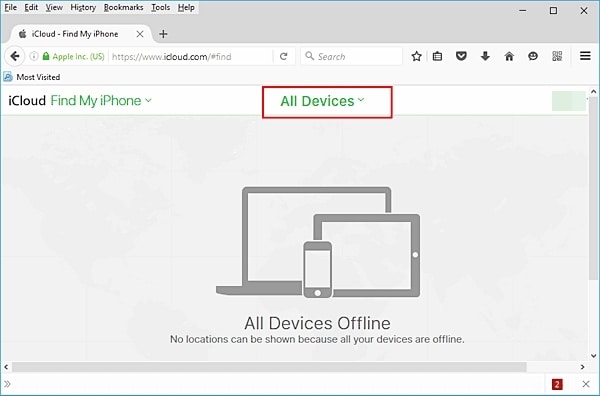
5. كما ستختار iPhone الخاص بك ، فإنه سيعرض خيارات متنوعة متعلقة به.
6. ببساطة انقر فوق ‘محو iPhone’ وقم بتأكيد اختيارك.

7. انتظر لفترة من الوقت حيث سيتم إعادة تعيين جهاز iPhone الخاص بك عن بُعد.
كما ترى ، تم تقديم خدمة Find my iPhone بشكل رئيسي لاكتشاف موقع جهاز iOS المفقود. رغم ذلك ، يمكنك استخدامه لرنين جهازك أو محوه عن بُعد أيضًا. بهذه الطريقة ، يمكنك معرفة كيفية فتح رمز مرور iPhone 5 بدون جهاز كمبيوتر. يمكن أيضًا تنفيذ هذه التقنية في إصدارات iPhone الأخرى مثل iPhone 6 و 6 Plus و 7 و 7 Plus والمزيد.
تنبيه: سيتم مسح جميع بياناتك أثناء قيامك بإلغاء القفل باستخدام هذه الأداة.

DrFoneTool – إفتح الشاشة (iOS)
فتح قفل شاشة iPhone / iPad دون متاعب.
- تعليمات بديهية لفتح iPhone بدون رمز المرور.
- يزيل قفل شاشة iPhone متى تم تعطيله.
- يعمل مع جميع طرز iPhone و iPad و iPod touch.
- متوافق تماما مع أحدث نظام iOS 11.

الجزء 2: كيفية فتح رمز مرور iPhone 7/6 بدون جهاز كمبيوتر باستخدام خطأ Siri؟
قد يفاجئك هذا ، ولكن هناك ثغرة في Siri يمكن استغلالها لإلغاء قفل الجهاز. على الرغم من أن الحل قد لا يعمل في كل مرة ، فلا ضرر من تجربته. باتباع هذه التقنية ، ستتمكن من معرفة كيفية فتح رمز مرور iPhone 6 بدون جهاز كمبيوتر بينما لا تعاني من فقدان البيانات. بشكل أساسي ، يعمل مع أجهزة iOS التي تعمل بنظام iOS 8.0 إلى iOS 10.1. ستكون هناك حاجة إلى اتباع هذه التعليمات التدريجية لمعرفة كيفية تجاوز رمز مرور iPhone 5 بدون جهاز كمبيوتر.
1. للبدء ، تحتاج إلى تنشيط Siri على جهازك. يمكن القيام بذلك ببساطة عن طريق الضغط لفترة طويلة على زر الصفحة الرئيسية.
2. الآن ، اسأل Siri عن الوقت الحالي من خلال إعطاء أمر مثل ‘يا Siri ، ما الوقت الآن؟’
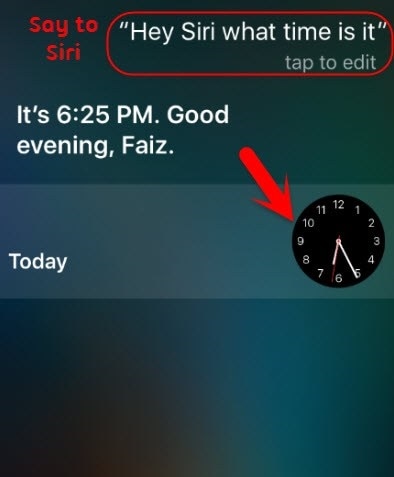
3. سيؤدي ذلك إلى جعل Siri يعرض الوقت الحالي مع رمز الساعة المجاور له. فقط اضغط على الساعة.
4. سيتيح لك ذلك الوصول إلى ميزة الساعة العالمية على جهازك. من هنا ، يمكنك عرض واجهة الساعة. اضغط على أيقونة ‘+’ لإضافة ساعة أخرى.

5. ستوفر الواجهة شريط بحث حيث يمكنك البحث عن مدينة. فقط اكتب أي شيء لتقديم إدخال نصي.
6. اضغط على النص للحصول على العديد من الخيارات المتعلقة به. اذهب مع خيار ‘تحديد الكل’ للمتابعة.
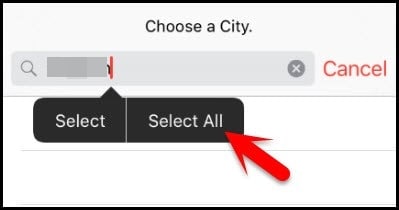
7. سيوفر هذا مرة أخرى خيارات متنوعة مثل القص والنسخ والتعريف وما إلى ذلك. اضغط على زر ‘مشاركة’.
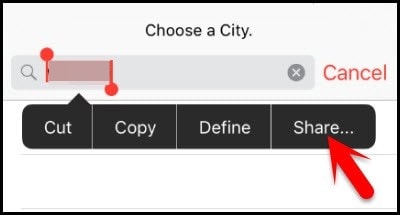
8. من هنا ، يمكنك الحصول على خيارات متنوعة لمشاركة هذا النص. من بين جميع الخيارات المتوفرة ، انقر فوق أيقونة الرسالة.
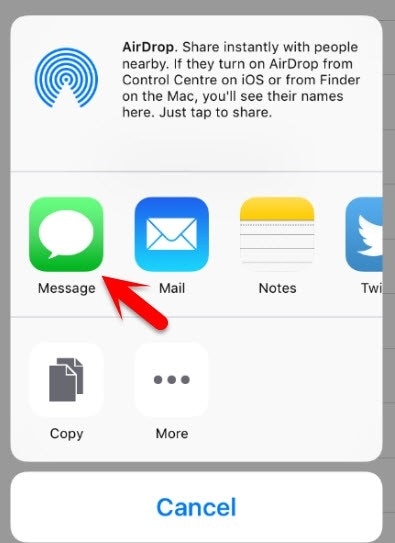
9. سيؤدي هذا إلى فتح واجهة جديدة يمكنك من خلالها صياغة رسالة جديدة. في الحقل ‘إلى’ ، يمكنك كتابة أي نص والنقر على زر الرجوع على لوحة المفاتيح للمتابعة.

10. سيؤدي ذلك إلى جعل النص يتحول إلى اللون الأخضر. كما سيتم تحديده ، اضغط على أيقونة الإضافة (‘+’) مرة أخرى.
11. كما لو كنت تنقر عليه ، سيتم إطلاق واجهة جديدة. اضغط على ‘إنشاء جهة اتصال جديدة’ للمتابعة.
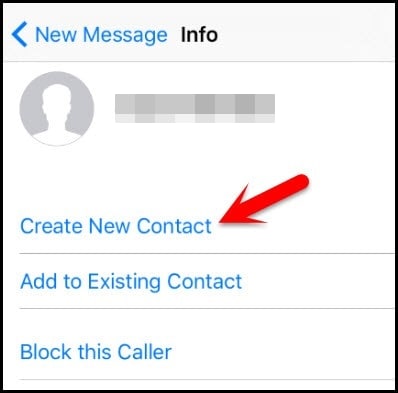
12. سيؤدي هذا إلى إطلاق واجهة جديدة لإضافة جهة اتصال. يمكنك فقط النقر على خيار ‘إضافة صورة’.

13. من الخيارات المتوفرة ، انقر فوق الزر ‘اختيار صورة’ لتحديد صورة من المكتبة.
14. عندما يتم إطلاق مكتبة الصور ، يمكنك تصفح الألبوم الذي تختاره.
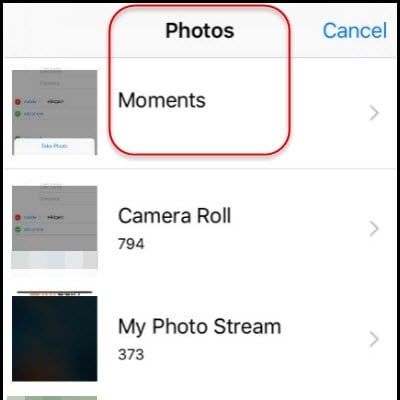
15. انتظر بضع ثوان واضغط على زر الصفحة الرئيسية مرة أخرى. سيقودك هذا إلى الشاشة الرئيسية لجهازك.
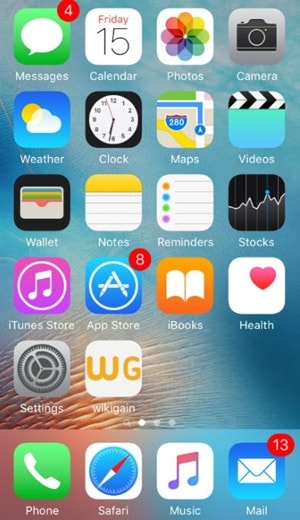
باتباع هذه الخطوات البسيطة ، يمكنك معرفة كيفية فتح رمز مرور iPhone 5 بدون جهاز كمبيوتر. يمكن أيضًا تطبيق نفس الإجراء على إصدارات أخرى من iPhone وكذلك لإلغاء تأمينه دون أي فقدان للبيانات.
يمكنك اتباع أي من هذه الحلول لمعرفة كيفية فتح رمز مرور iPhone 5 بدون جهاز كمبيوتر. نظرًا لأن iCloud سيمحو جهاز iOS الخاص بك ، يمكنك الاستفادة من ضعف Siri. سيتيح لك ذلك إلغاء قفل جهازك دون فقد بياناتك. تفضل وجرب هذه الحلول وأخبرنا بتجربتك في التعليقات أدناه.
أحدث المقالات

